Apache è il web server più diffuso al mondo e insieme al linguaggio di programmazione PHP ed al database MySql sono gli strumenti più diffusi e di facile accesso per realizzare una piattaforma dove far girare i propri siti dinamici o applicazioni web. In questo articolo vedrai come installare PHP su Windows, sul tuo computer locale. Ricorda che è necessario aver installato il web server Apache per poter utilizzare il PHP, in questo articolo puoi scoprire che cos’è e come installare Apache 2.4. Se quindi vuoi installare il PHP 7 su windows per fare delle prove di programmazione o per cominciare a realizzare il tuo sito web dinamico o la tua applicazione web non ti resta che seguire questa guida.
Come installare PHP 7 su Windows
Per prima cosa vai sul sito ufficiale di PHP nella pagina di download e cerca l’ultima versione stabile, successivamente clicca sul link windows downloads che ti porterà nella pagina dalla quale potrai scaricare i files binari della versione 7 di PHP per windows. Adesso devi fare molta attenzione alla selezione dei files da scaricare, infatti dovrai selezionare i files binari che sono stati compilati con la stessa versione di Visual Studio con cui sono stati compilati i files binari di Apache (come installare Apache 2.4). Nel nostro caso avremo bisogno dei files binari compilati con Visual Studio 2017 (VC15) e della versione “Thread Safe” di PHP perché possa funzionare correttamente con il web server Apache, infine ricorda di selezionare la versione a 32 o 64 bit in base al tuo sistema.
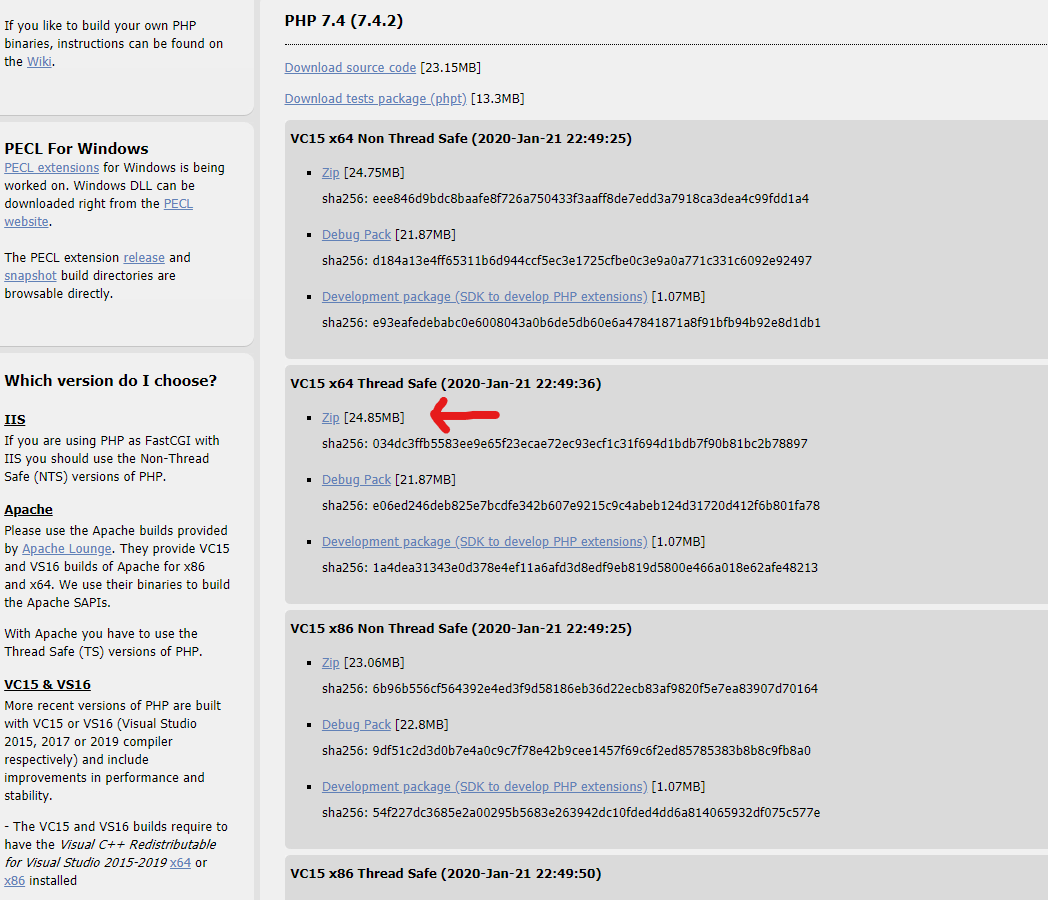
Come modificare il file php.ini
Dopo aver scaricato il file zip che contiene i binari del PHP per windows, scompatta l’archivio e decomprimi il tutto in C:/PHP. A questo punto rinomina il file php.ini-development in php.ini. Per chi è alle prime armi con PHP, questo è il file più adatto rispetto a php.ini-production che invece è più indicato per prodotti finiti da mettere on line. Apri il file e cerca la linea Extension_dir = “ext”, decommentala eliminando il punto e virgola prima del comando e sostituisci “ext” con “C:\PHP\ext”, questa modifica permette a PHP di conoscere dove recuperare i files delle estensioni. Una estensione da utilizzare potrebbe essere MySql, infatti per poter utilizzare il database MySql con PHP bisogna individuare la linea extension=mysqli e decommentarla eliminando il punto e virgola. Per sapere come installare il database MySql clicca qui.

Come modificare il file httpd.conf
Come ti dicevo in precedenza perché PHP possa funzionare è necessario aver installato il web server Apache, infatti è proprio Apache che si occupa di interpretare il linguaggio PHP e restituire pagine web html (come installare Apache 2.4). Bisogna quindi a tale scopo modificare il file httpd.conf di Apache, per farlo vai nella cartella di installazione di Apache (solitamente C:\Apache24\conf) apri httpd.conf come un semplice file di testo e inserisci i comandi che servono a caricare i moduli e le applicazioni necessarie al funzionamento di PHP con Apache, ricorda che le righe che seguono vanno inserite all’inizio del file:
LoadModule php7_module “C:/PHP/php7apache2_4.dll”
AddType application/x-httpd-php .html .htm
AddHandler application/x-httpd-php .php

Per fare in modo che Apache riconosca index come home page del sito, cerca DirectoryIndex all’interno del file httpd.conf ed aggiungi alla riga index.htm e index.php in questo modo:
- DirectoryIndex index.html index.htm index.php
La prossima riga va inserita alla fine del file httpd.conf e serve ad evidenziare ad Apache dove è collocato il file php.ini:
PHPiniDir “C:/PHP”
Adesso devi dire ad Apache dove vuoi che risiedano i tuoi files personali e cioè le pagine web che andrai a creare, in modo che il web server sappia in che directory andare a cercare le pagine da leggere. Per farlo cerca la riga “DocumentRoot” e “<Directory” del file httpd.conf e modifica il percorso in base alle tue esigenze, io per esempio uso una cartella su cloud “D:\DATI\OneDrive\www” perché lavoro alle stesse pagine web da due computer differenti.
Verifica del funzionamento di PHP
A questo punto hai configurato tutto, non ti resta che verificare il corretto funzionamento di PHP. Per farlo devi creare un file di testo nella cartella dove risiedono i tuoi files personali e chiamarlo info.php, all’interno del file scrivi:
<?php
phpinfo();
?>
Adesso apri il tuo browser e digita localhost/info.php, dovresti vedere a schermo la seguente pagina:
Ricorda sempre di riavviare il server da ApacheMonitor.exe ogni volta che apporti una modifica ai files httpd.conf e php.ini, altrimenti la modifica apportata non sarà attiva. Per sapere come installare il web server Apache 2.4 puoi consultare la guida che trovi in questa pagina, mentre se vuoi sapere come installare il database MySql clicca qui.
Spero di esserti stato di aiuto, e sebbene ne sia felice, ti chiedo di fare una piccola donazione per supportare il blog e far si che cresca sempre di più. Se puoi clicca sul pulsante donazione, altrimenti sono comunque felice di aver dato una mano
[paypal-donation]






Ciao,
Sono certa che riceverà molte richieste indesiderate pertanto mi permetto di accennarle subito il motivo della mia comunicazione: sarei lieta di poter avere l’opportunità di pubblicare sul suo sito una guest post oppure un post sponsorizzato.
L’articolo farà riferimento ai contenuti del suo sito, avrà naturalmente una finalità informativa e senz’altro utile che non potrà non essere gradita dal suo pubblico.
Nel caso questa mia richiesta sopra menzionata possa essere accolta, la prego di volermi indicare la tariffa da pagare per la pubblicazione di questa inserzione sul suo sito.
Ringraziandola anticipatamente per la sua attenzione e certa di un suo positivo riscontro, porgo cordiali saluti.
Futing Zhang